BUYVM有新机器上架,正好碰上。所以拿群里朋友“杰克”的新VPS做样板。说一下反代的做法。
做反代的好处是可以不暴露你的真实服务器,就算有DCMA之类的,也有个缓冲余地。因为只是个接口而已。
但是反代的主要目的是用来负载均衡和加速网页用的。不要只认为反代就是防别人投诉的。
现在开始。一切以BUYVM的Debian VPS做样板。
第一步,需要远程连上你的服务器。
linux VPS,大多数都是无UI界面的。也不需要UI界面。
LINUX系的VPS,远程有2个方法:VNC,SSH。 前者相当于WIN主机的3389,后者相当于WIN的TELNET也就是DOS模式。
有的服务器是已经安装好了SSH服务的,也有的服务器是没有安装好的。
如果没有安装好,那么VPS服务商的后台管理面版里,一般会有一个 "Console" 的按纽,让你可以用JAVA版的软件直接连进去。你可以通过这个接口安装SSH。
apt-get update
apt-get install SSH
安装好以后,可以使用 "Bitvise SSH Client"或者其它SSH 客户端远程 进去。我个人比较习惯用 Bitvise,可自行google下载。
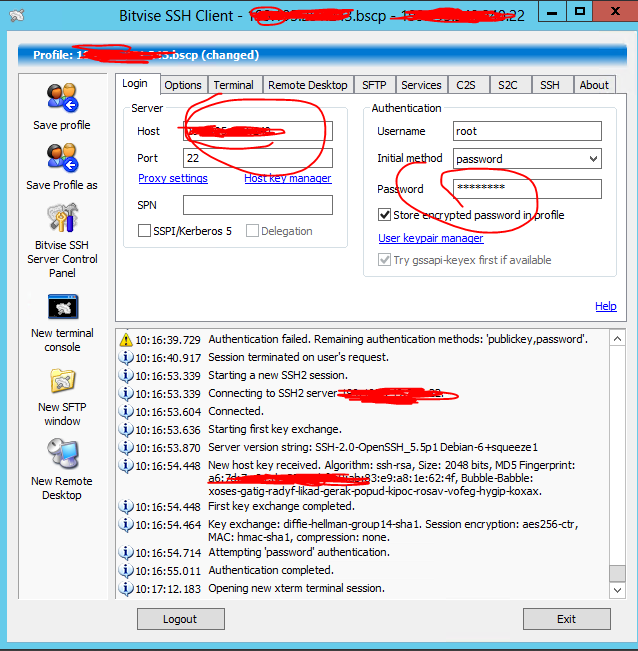
界面很简单,填入HOST也就是你VPS的IP, 和password,也就是你的ROOT密码。 login登录进去就行了。这时候就已经连上。
左边有一行菜单,用到的有2个: 一是 "New terminal console",二是 "New SFTP window",前者是远程控制台,后者是FTP用来传文件。
第二步,检查是不是已经有安装了APACHE等软件。这个要干掉。
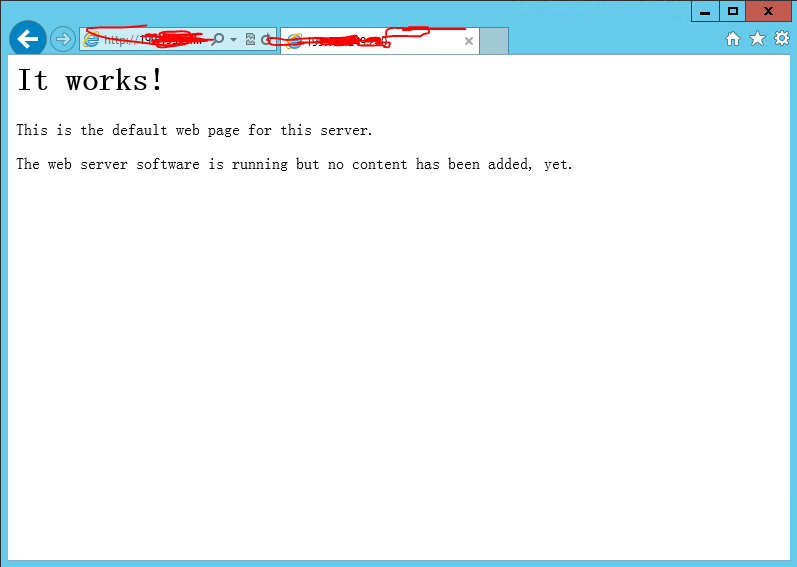
泥巴,It works!!!! 这VPS已经自动安装了 apache.我要干掉它。因为我将要使用squid。并不是在这台机器上放网站。
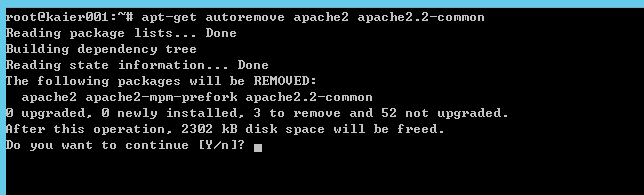
使用命令: apt-get autoremove apache2 apache2.2-common
果断YES啊。
reboot 一下。。果然干掉了。

第三步,安装SQUID
这个还是照样使用命令。超简单。
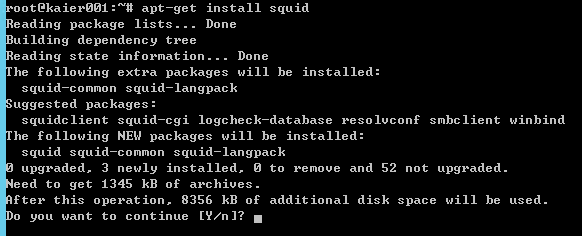
运行: apt-get install squid
问你是不是继续,当然。需要几秒钟下载。然后即完成:
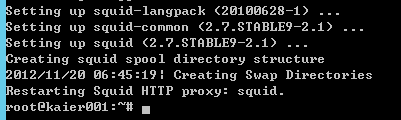
第四步,配置SQUID
需要使用FTP那个功能。打开远程服务器的SQUID配置文件并修改
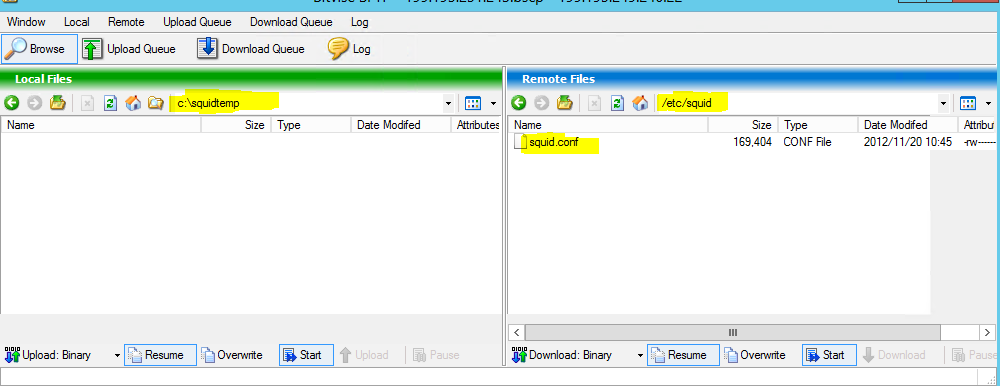
这个界面中,左边是你本地的目录和文件,右边是VPS上的目录和文件。
SQUID的默认配置文件在 /etc/squid 目录中,拖到左边。下载下来,用文本编辑器处理编辑就可以了。
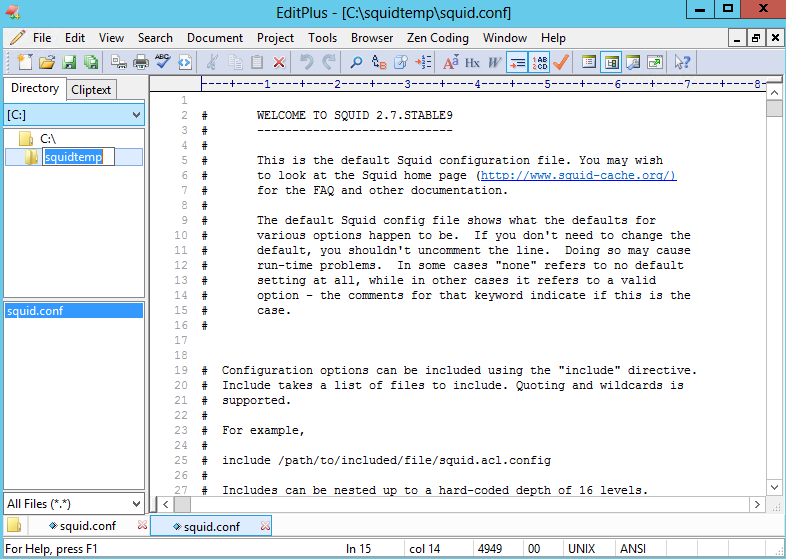
好像有些复杂。。。。。我们简单些。全清掉。换上下面的配置:
visible_hostname Mr9Site
http_port 80 accel vhost vport
cache_peer 220.220.220.220 parent 80 0 no-query originserver name=Mr9Default
acl all src 0.0.0.0/0.0.0.0
no_cache allow all
http_access allow all
cache_mem 90 MB
maximum_object_size 320010 KB
maximum_object_size_in_memory 100 KB
cache_dir ufs /var/spool/squid 10000 32 512
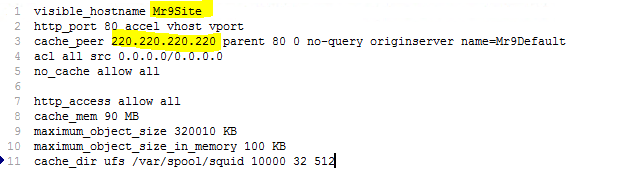
我做了2处标志。 第一个Mr9Site只是个服务器名称。你可以随便写点英文。但不要有空格。比如说 abc.abc.com,或者说 myvps1 这样子的。
第2个标志,也就是那个 220.220.220.220 这个IP地址。是你的真实服务器的IP地址。 cache_mem是内存cache的大小,一般设置的比你的VPS内存小一些就行了。在这里,因为VPS是128M内存的,所以我设置了90M。
上传覆盖掉VPS服务器上的那个配置文件。
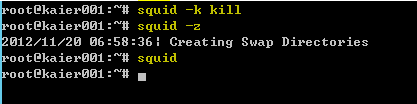
然后返回SSH控制台,运行这三个命令:
squid -k kill
squid -z
squid
分别是:停止SQUID,初使化SQUID,开启SQUID。
到此,安装成功。 这时候,任何指向你这个反代IP的请求,都会转发到你的真实服务器上去。所以你的新域名,只要解到这个新的反代服务器就OK了。
这里没有用到加速功能。请自行度娘:squid 图片加速,HTML加速等等。
转载自:http://www.dazhou.net/HowTo/liyonglianjiaVPSzuofandaibaohunidezhenshifuwuqi
发表评论